Довольно часто пользователю системы нужно мониторить свою базу по конкретному запросу (например, 1к в конкретном районе с определенным диапазоном цен), но не всегда удобно каждый раз заходить в объекты, указывать в фильтре нужны параметры и фильтровать. Поэтому для таких задач была создана функция «Сохраненные фильтры». Все, что Вам нужно - это указать в фильтре нужные параметры и нажать кнопку «фильтровать» (Рис. 1430).
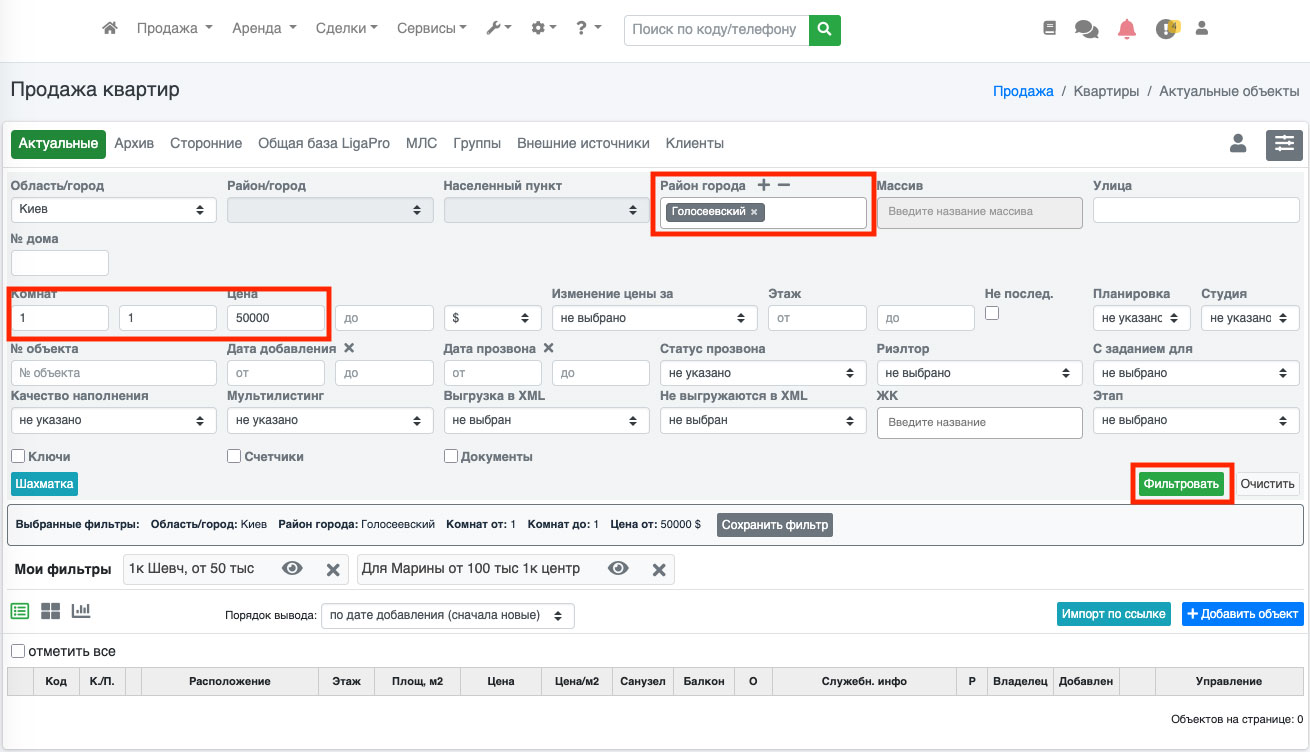
Рис. 1430
После этого у Вас отобразится результат выборки, параметр запроса и кнопка «Сохранить фильтр» (Рис. 1431).

Рис. 1431
Нажмите на кнопку «сохранить фильтр» и у Вас высветится диалоговое окно, в котором нужно указать название фильтра и нажать кнопку «Добавить» (Рис. 1432).
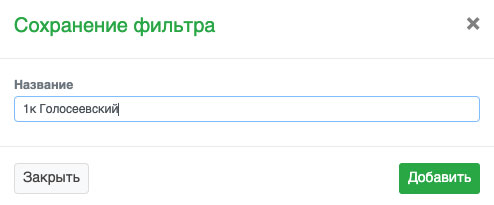
Рис. 1432
После этого фильтр будет сохранен и будет отображаться над списком объектов (Рис. 1433).
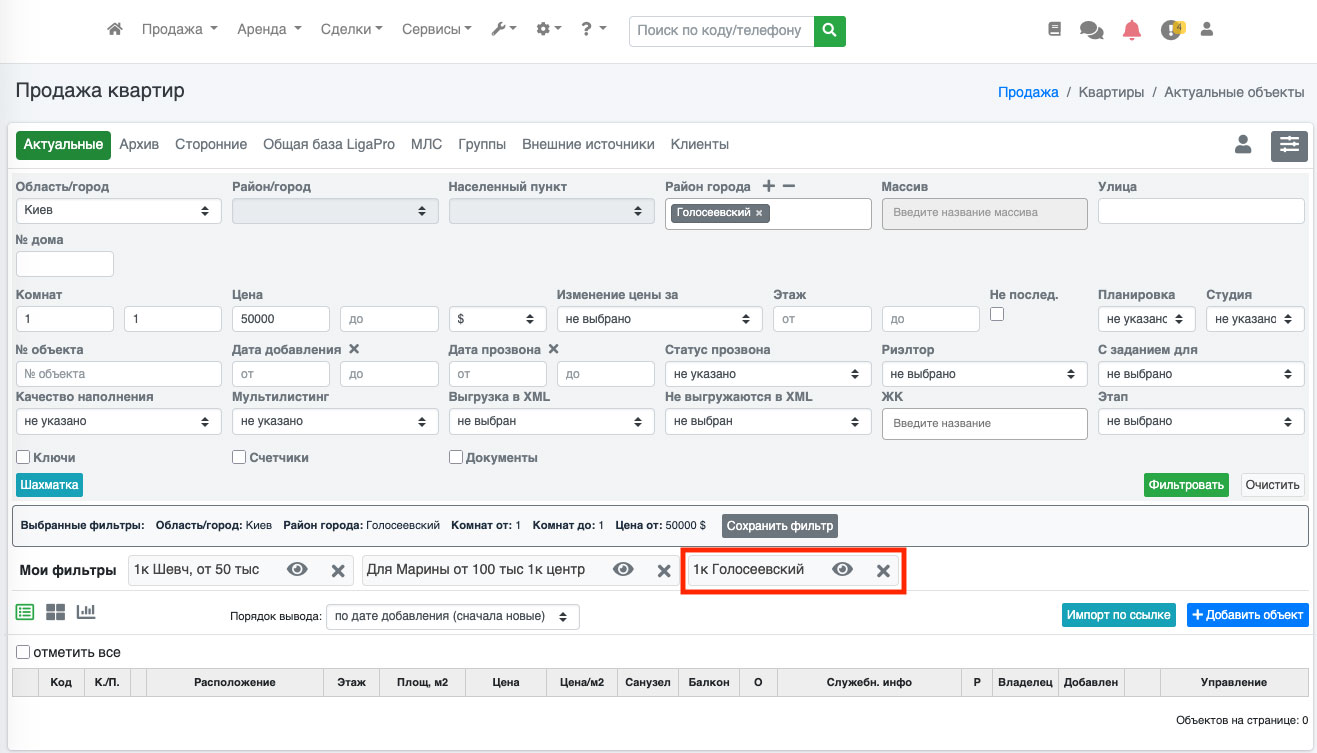
Рис. 1433
Чтобы применить фильтр - нужно нажать на иконку глазика и система отфильтрует базу по заданым критериям фильтра (Рис. 1434).
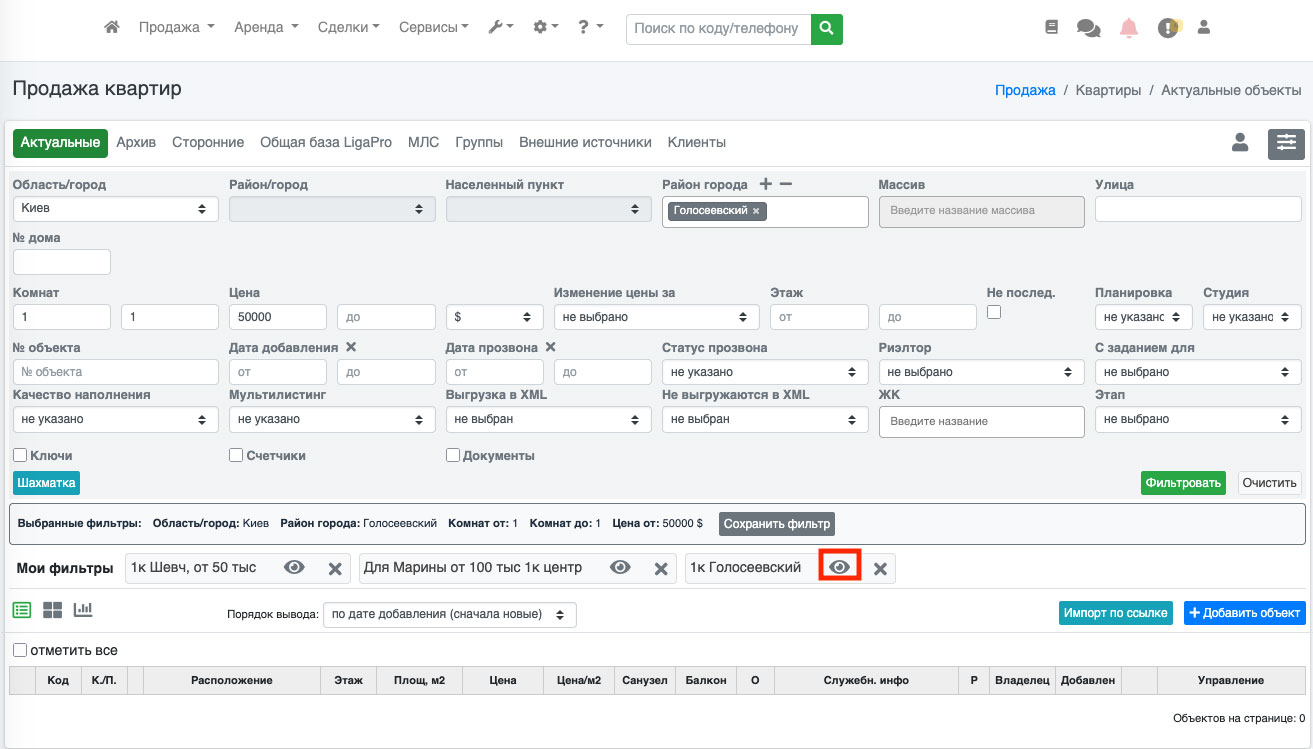
Рис. 1434
Если нужно удалить фильтр - просто нажмите на красный крестик возле нужного фильтра (Рис. 1435). У Вас высветится диалоговое окно с подтверждением уаления, после чего нажмите кнопку «Удалить» и фильтр будет удален (Рис. 1436).
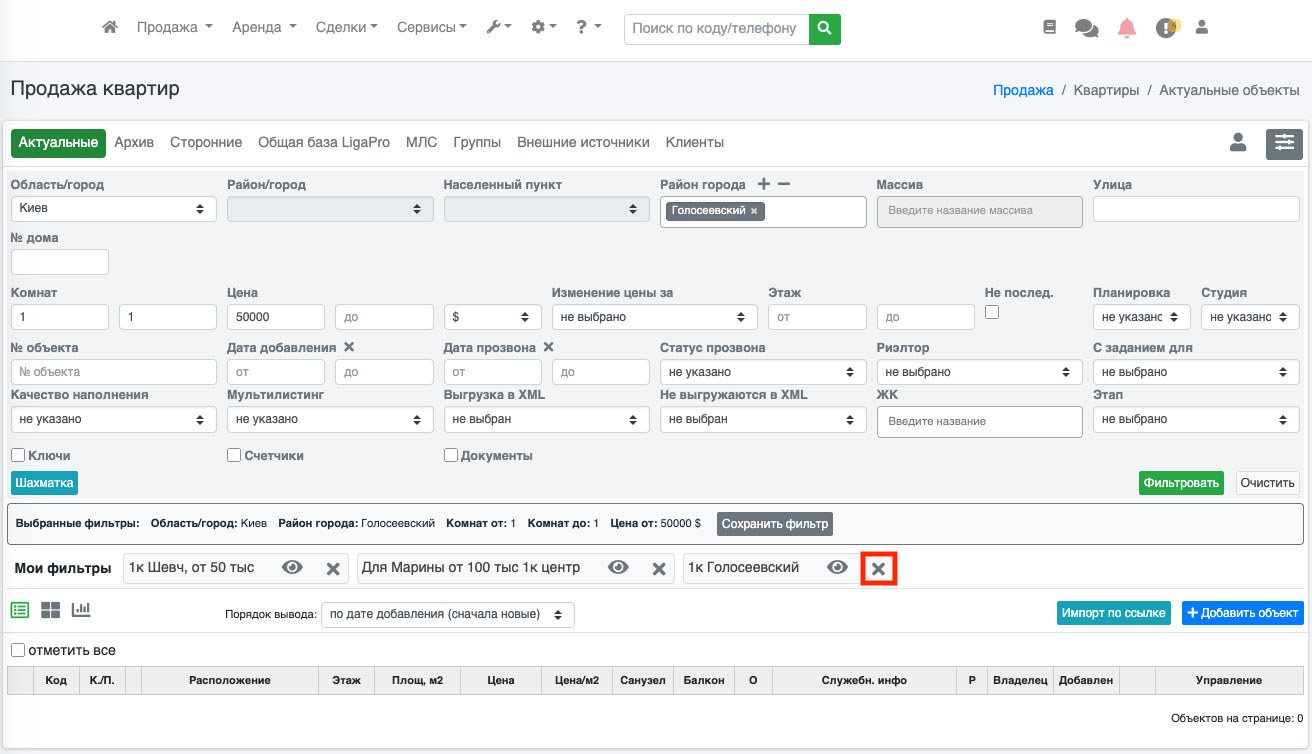
Рис. 1435
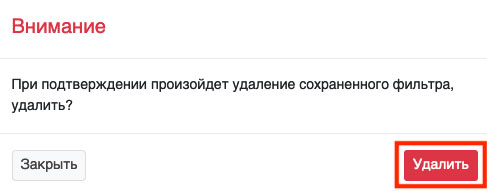
Рис. 1436
Вы можете сохранять не более 10 фильтров в каждой рубрике. Надеемся, что этот функционал будет для удобен и полезен в ежедневной работе.
Обучающее видео по разделу: здесь